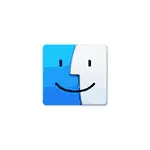
આ સૂચનામાં, તે ઇચ્છિત ફોલ્ડરમાં સંપૂર્ણ પાથ અથવા મેક પર ફાઇલને જોવા અથવા કૉપિ કરવાના 4 રસ્તાઓ વિશે વિગતવાર છે.
- ફોલ્ડરમાં પાથની ઝડપી કૉપિ અથવા ટર્મિનલ પર ફાઇલ
- ફાઇન્ડર મેનૂ દ્વારા પાથ જુઓ અને કૉપિ કરો
- ફોલ્ડરના ગુણધર્મોમાં પાથ મેળવવી
- ફાઇન્ડર હેડરમાં ફોલ્ડરમાં સંપૂર્ણ પાથના પ્રદર્શનને કેવી રીતે સક્ષમ કરવું
- વિડિઓ સૂચના
ટર્મિનલના પાથની ઝડપી કૉપિ
જો તમારો ધ્યેય કોઈ આદેશ ચલાવવા માટે મેક ઓએસ ટર્મિનલમાં ફાઇલ અથવા ફોલ્ડરમાં પાથ શામેલ કરવાનો છે, તો આને નીચે આપેલા એક પગલાનો સમાવેશ થાય છે:
ફાઇલ અથવા ફોલ્ડરને ટર્મિનલ વિન્ડોમાં ઇચ્છિત સ્થાન પર ખેંચો અને છોડો: તેનો માર્ગ આપોઆપ શામેલ કરવામાં આવશે.

હકીકતમાં, પાથ ક્લિપબોર્ડ પર કૉપિ કરવામાં આવશે નહીં, અને ફક્ત ટર્મિનલમાં આદેશમાં ઉમેરો કરશે. પરંતુ, હકીકત એ છે કે તે ઘણીવાર જરૂરી છે કે આ રીતે ખૂબ અનુકૂળ હોઈ શકે છે.
ફાઇન્ડર મેનૂ દ્વારા પાથ જુઓ અને કૉપિ કરો
આગલી પદ્ધતિ - ફાઇન્ડર એપ્લિકેશનમાં મેનૂ આઇટમ "જુઓ" નો ઉપયોગ કરીને:
- ઇચ્છિત ફોલ્ડરમાં હોવું, જુઓ મેનૂ ખોલો.
- "પંક્તિ પંક્તિ પંક્તિ" આઇટમ પર ક્લિક કરો.
- ફાઇન્ડર વિંડોના તળિયે, જ્યારે તમે "જમણે" પાથ પર કોઈ ફોલ્ડર પર ક્લિક કરો ત્યારે વર્તમાન ફોલ્ડરનો પાથ પ્રદર્શિત થશે, તમે ફોલ્ડર સાથે ફોલ્ડર બિંદુને "કૉપિ પાથ" જોશો - ક્લિક કરો આ આઇટમ અને ફોલ્ડરનો માર્ગ ક્લિપબોર્ડ પર કૉપિ કરવામાં આવશે.

તે પછી, કોઈપણ એપ્લિકેશનમાં કૉપિ કરેલ પાથ શામેલ કરી શકાય છે. નિષ્ફળતા: તમે ફાઇલોની રીતોની કૉપિ કરી શકતા નથી.
ફોલ્ડરના ગુણધર્મોમાં પોઇન્ટ "સ્થાન"
જો તમે મેક ઓએસમાં ફાઇલ અથવા ફોલ્ડર પર ટચપેડ પર જમણું-ક્લિક અથવા ડબલ-ક્લિક કરો છો, અને પછી ગુણધર્મો સંદર્ભ મેનૂ આઇટમ ખોલો, ગુણધર્મોની સૂચિમાં તમે આઇટમ "સ્થાન" જોશો જ્યાં તમે સંપૂર્ણ પાથ જોઈ શકો છો ફોલ્ડરમાં જ્યાં પસંદ કરેલી આઇટમ સ્થિત છે.
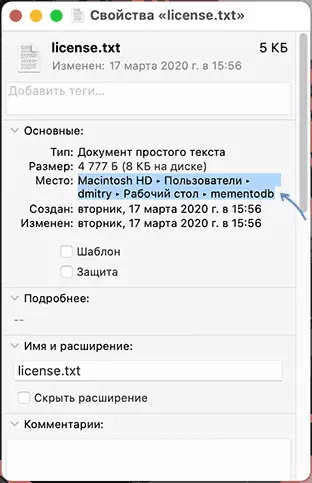
જ્યારે તમે આ આઇટમ પર જમણી માઉસ બટન પર ક્લિક કરો છો, ત્યારે તમે તેને કૉપિ કરી શકો છો. પરંતુ, અગાઉના રૂપે, તે ફાઇલમાં નહીં, ફક્ત ફોલ્ડરનો પાથની નકલ કરે છે.
ફાઇન્ડર હેડરમાં ફોલ્ડરમાં પાથને સક્ષમ કરવું
મેક માટે ફાઇન્ડરમાં, છુપાયેલા પરિમાણ છે જે તમને વિન્ડો હેડરમાં સીધા જ વર્તમાન ફોલ્ડરમાં પાથના પ્રદર્શનને ચાલુ કરવાની મંજૂરી આપે છે. ત્યાંથી કૉપિ ઉપલબ્ધ નથી, પરંતુ કાર્ય આરામદાયક હોઈ શકે છે. ટર્મિનલમાં ફંક્શનને સક્ષમ કરવા માટે, આદેશ દાખલ કરો:
ડિફૉલ્ટ્સ com.apple.finder _fxshowposixpathintle -Bool સાચું લખો; કિલાર ફાઇન્ડર.તમે નીચેની છબીમાં પરિણામ જોઈ શકો છો:

જો ભવિષ્યમાં તમે ભૂતપૂર્વ પ્રકારના ફાઇન્ડર પરત કરવા માંગો છો, તો તે જ આદેશનો ઉપયોગ કરો, પરંતુ શબ્દને બદલો સાચું. પર ખોટું.
